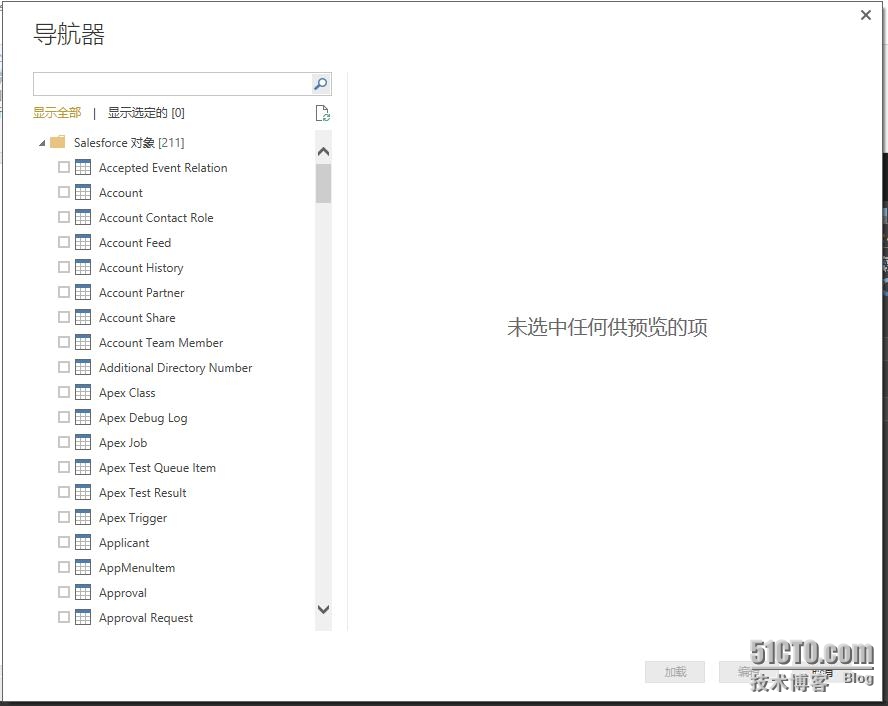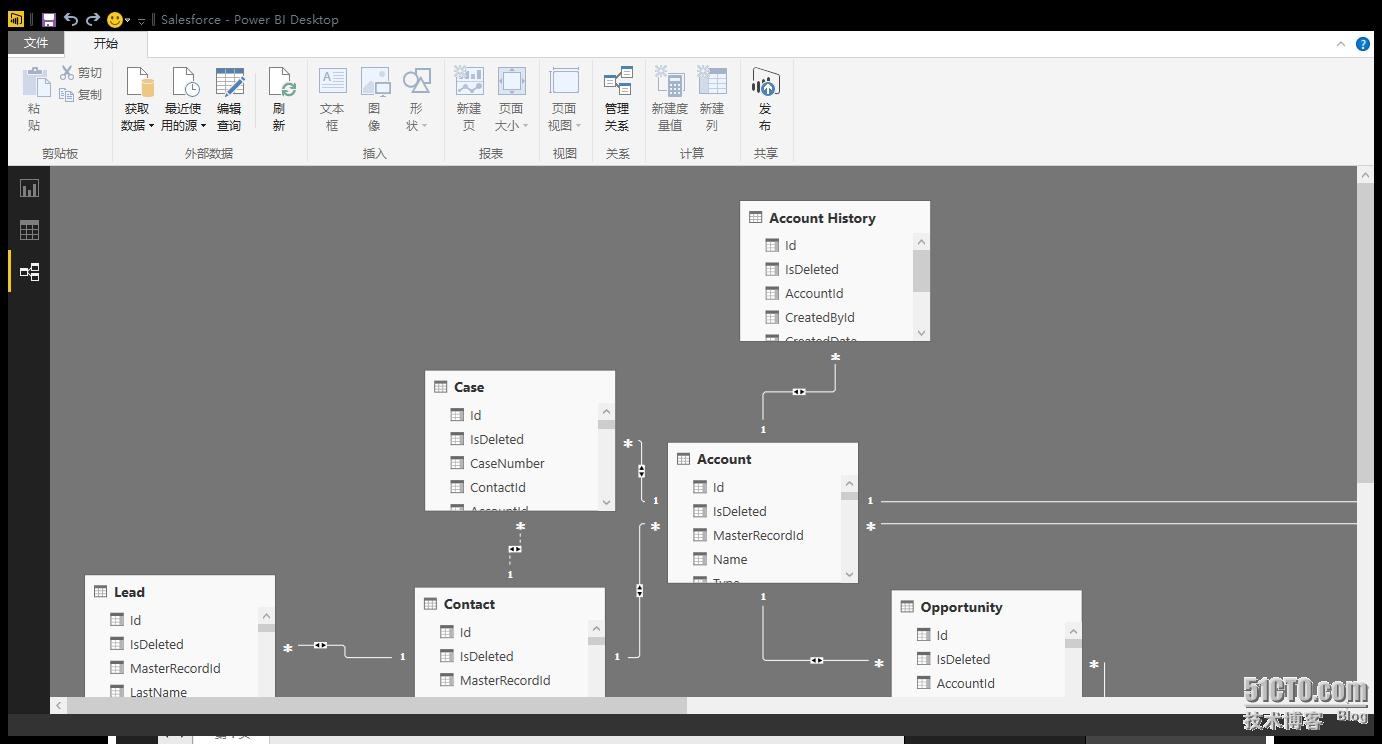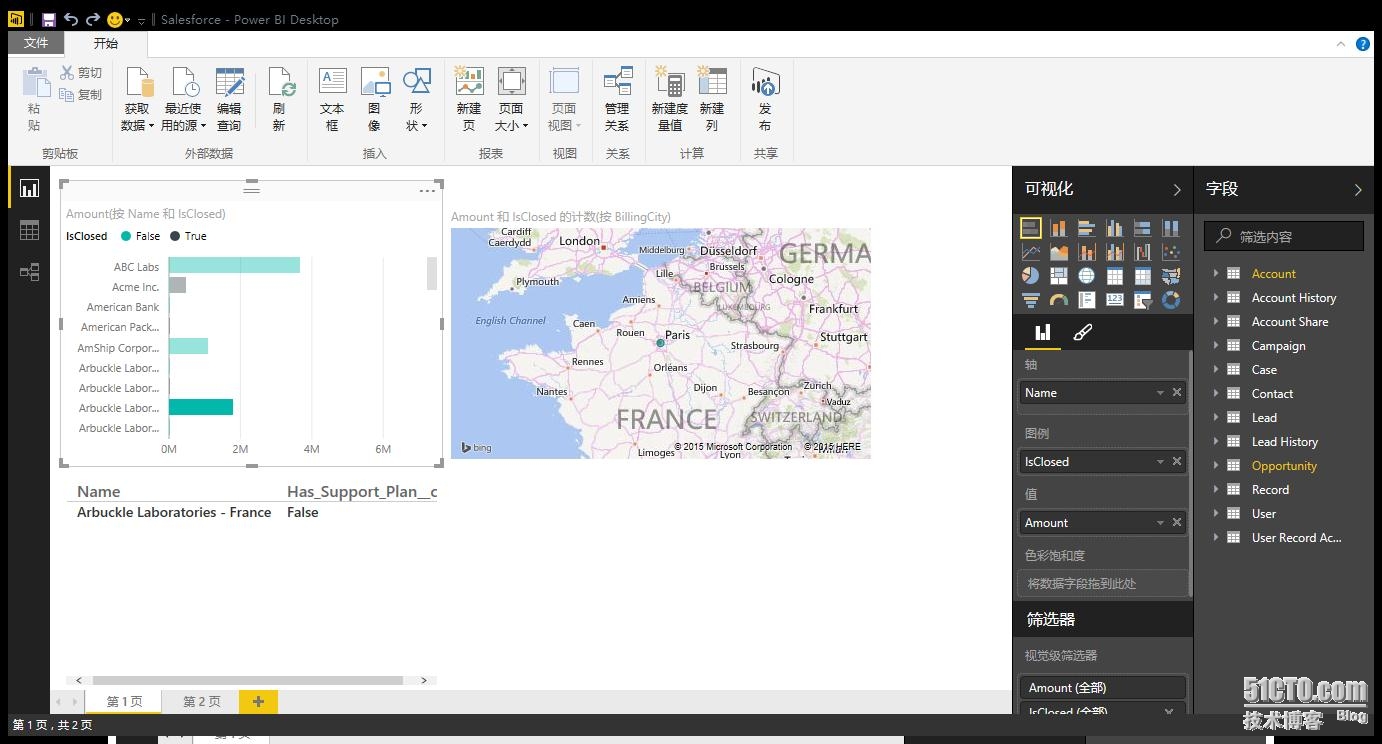使用Power BI Pro进行Salesforce数据分析
Posted
tags:
篇首语:本文由小常识网(cha138.com)小编为大家整理,主要介绍了使用Power BI Pro进行Salesforce数据分析相关的知识,希望对你有一定的参考价值。
近日,微软发布了一个新的BI产品,叫做Power BI Pro。他是一个可以基于Microsoft Azure SQL、Microsoft Azure HDInsight、SharePoint列表、Excel文件、Hadoop文件、Microsoft Exchange、Facebook、Salesforce对象等数据源获取数据,并对获取的数据进行可视化分析,你只需要简单的点击和拖拽即可很快速的获得你所需的报表。甚至于你可以通过写一些代码实现你更复杂的数据分析功能。
Power BI Pro微软除了发布这样一个云计算平台服务(Paas)以外,同时还提供了桌面端的编辑器”Power BI Desktop“,以及移动端的报表查看器Power BI Pro,让Power BI Pro可以在ios端、android端和Windows Phone平台均可查阅报表,进行报表钻去。
这里我就连接到我的Salesforce CRM平台获取对象数据并制作报表。
首先点击“获取数据“,并选择”Salesforce对象“
输入Salesforce的实例Url或者直接选择”产品“,进入下一步。
输入Salesforce的Org帐后以后,可以看到你的Org中所有的标准对象和自定义对象。
通过导航器选择你所需要进行数据获取的对象,选择完后点击加载即可获取数据。
获取到数据后我们还需要对数据关系进行关联管理,Salesforce的数据库已经为常用对象都使用了一定的Salesforce ID或其他对象ID进行了关联。所以我们只需要进行微调即可完成关系管理。
完成关系管理后就可以选择自己在报表中所需要的字段数据,进行报表制作。整体操作和Excel做图表几乎一样,非常简单快速的就可以获得一个专业数据报表。
本文出自 “翔子” 博客,请务必保留此出处http://fengxiang.blog.51cto.com/531475/1760317
以上是关于使用Power BI Pro进行Salesforce数据分析的主要内容,如果未能解决你的问题,请参考以下文章
Power BI免费版(Free),专业版(Pro)以及增值版(Premium)授权功能对比, Server
Office 365 E3开发版的Power BI Free 许可设置